実践! Cisco Smart License(スマートライセンス)第1回
シスコ社の製品では新たなライセンス認証の方法として、スマートライセンス認証の採用が進んでいます。今回のブログでは、改めて スマートライセンスとは について簡単に説明しつつ、実際にインターネットダイレクト方式でライセンス認証を行う方法について解説します。
目次[非表示]
- 1.スマートライセンスについて
- 2.スマートライセンスの全体像について
- 3.スマートライセンス認証の方式
- 3.1.インターネットダイレクト方式
- 3.2.サテライトサーバ方式(オンライン/オフライン)
- 3.3.ライセンス予約方式(SLR: Specific License Reservation)※対応機種でのみ実施可能
- 4.インターネットダイレクト方式によるスマートライセンス認証
- 4.1.1. 対象機器のライセンスレベル設定を確認
- 4.2.2. 対象機器のスマートライセンス認証関連の設定
- 4.3.3. CSSMでトークン(Cisco製品をSA/VAに登録する時に使用する暗号キー)を取得
- 4.4.4. 対象機器でスマートライセンス認証操作
- 5.おわりに
スマートライセンスについて
スマートライセンスは、インターネット上のシスコ社が提供するクラウドで管理される、電子化されたライセンスです。スマートライセンスを利用するには、まずスマートアカウント(SA)というスマートライセンスを管理するためのお客様専用のアカウントを作成します。SAはライセンスを入れておく箱のようなイメージで、SAの配下にバーチャルアカウント(VA)というライセンスを整理するフォルダのような使い方が出来るサブアカウントを自由に作成して、ライセンスを整理して管理・運用が出来るようになっています。スマートライセンス製品購入時には、このSA/VAを指定して注文することで、そのSA/VAに自動的にライセンスが振り込まれる仕組みになっています。
現在では様々な製品シリーズがスマートライセンスに対応し、スマートライセンスの利用が徐々に進んでいます。
スマートライセンスの全体像について
スマートライセンスが登場してから、何度かアップデートが行われて新たな仕組みも導入されています。全体像が分かりづらくなってきましたので、要点を簡単に整理して別のブログで説明しています。
概要を把握するには、まず初めに以下のブログを確認してもらうのが良いと思いますので、必要がありましたら確認ください。
スマートライセンス認証の方式
スマートライセンス認証を行う方法ですが、お客様の機器の利用環境に合わせた以下のような方式が用意されています。
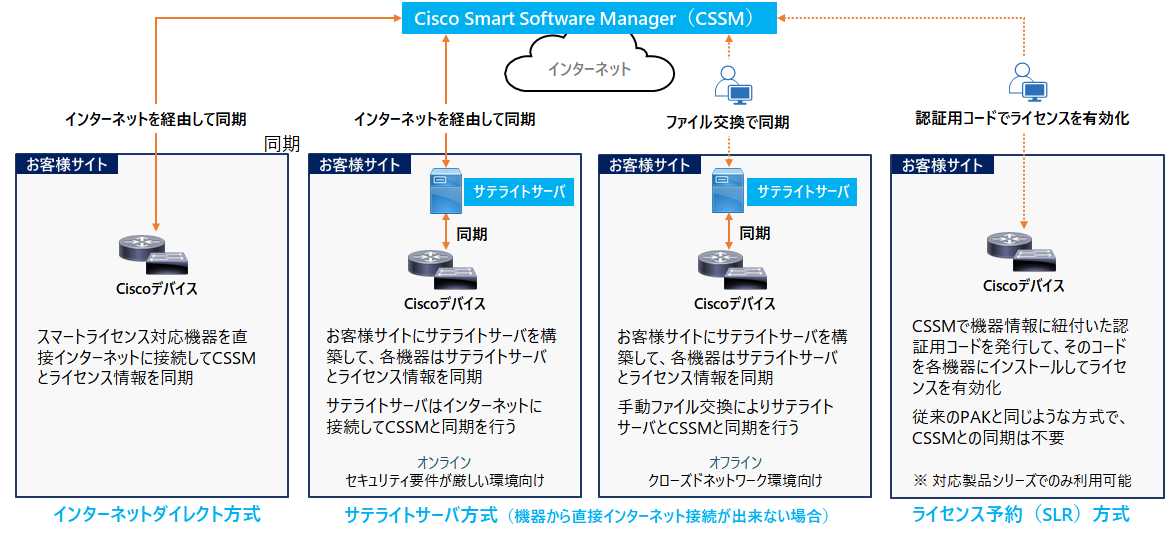
インターネットダイレクト方式
スマートライセンス対応機器をインターネット接続が可能なネットワークに接続して、インターネット上のCSSMと機器間で直接ライセンス情報の同期を行う方式です。
*CSSM: Cisco Smart Software Manager – Ciscoのクラウド上にあるライセンスサーバとWebポータル
サテライトサーバ方式(オンライン/オフライン)
お客様サイトにサテライトサーバというオンプレミス版のライセンス管理サーバを構築して運用する方式です。各機器はこのサテライトサーバとライセンス情報の同期を行い、サテライトサーバがインターネット上のCSSMと同期を行います。サテライトサーバとCSSM間の同期の仕方でさらに方式が分かれて、インターネット経由で同期を行う方式が「オンライン」、ファイル交換により同期を行う方式が「オフライン」と呼ばれます。
*サテライトサーバの名称は、現在では Smart Software Manager On-Prem(SSM On-Prem)に変更されています
ライセンス予約方式(SLR: Specific License Reservation)※対応機種でのみ実施可能
CSSMで機器情報に紐付いた認証用コードを発行して、そのコードを各機器にインストールしてライセンスを有効化する方式です。従来のPAK(Product Authorization Key)というライセンスと同じようなライセンスの運用が可能になります。
インターネットダイレクト方式とサテライトサーバ オンライン方式はインターネット接続が必要な方式で、サテライトサーバ オフライン方式とライセンス予約方式(SLR)はインターネット接続が不要な方式になります。各方式で長所・短所がありますが、個人的にはインターネットダイレクト方式が運用が一番楽だと思うのでお勧めです。
インターネットダイレクト方式によるスマートライセンス認証
ここからは、インターネットダイレクト方式でスマートライセンス認証を行う方法を解説していきます。機器が使用するライセンスは、購入時に指定したSA/VAに振り込まれますので、そのライセンスを使用します。
インターネットダイレクト方式のおおまかな作業の流れは以下の通りです。
- 対象機器のライセンスレベル設定を確認
- 対象機器のスマートライセンス認証関連の設定
- CSSMでトークンを取得
- 対象機器でスマートライセンス認証操作
ではCatalystスイッチで実施した時の画面を交えながら、実際のスマートライセンス認証操作の流れを紹介します。
1. 対象機器のライセンスレベル設定を確認
対象機器のライセンスレベルの設定を確認して、もし変更の必要があれば変更します。
"license boot level"設定を確認します。もし変更する場合は設定変更後に設定を保存して機器を再起動します。
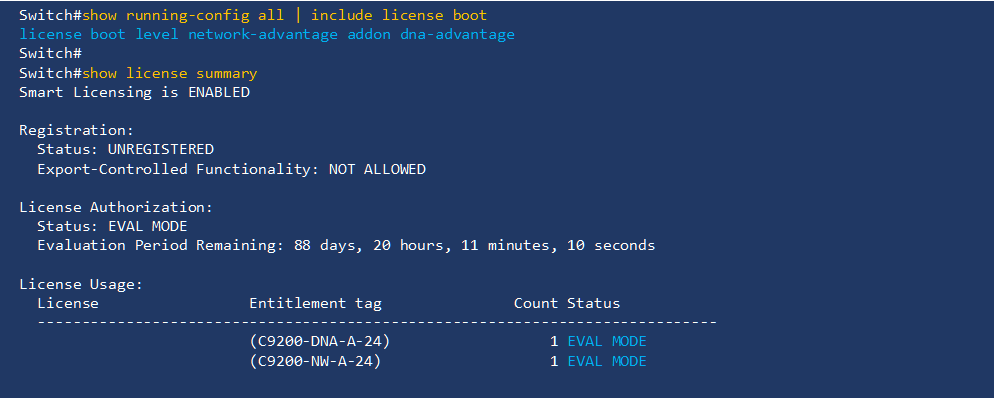
2. 対象機器のスマートライセンス認証関連の設定
まず初めに、スマートライセンス認証を行う機器で認証を行うのに必要な設定を行います。スマートライセンス必須のOSバージョンで機器を起動すると、必要な設定がある程度自動的に入るので、それ以外の不足している設定を行います。
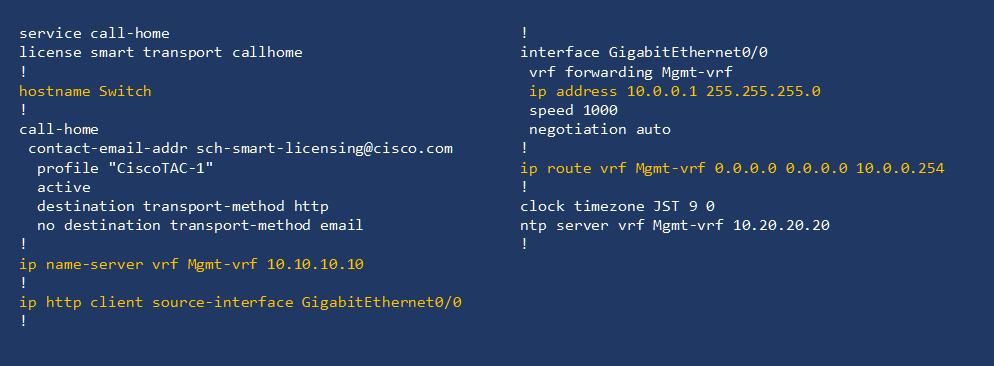
意識して設定するのは、上の図のオレンジ色にしている部分で、ホスト名、インターネットに接続するためのIP関連の設定、認証用のhttp clientインターフェース指定、DNSサーバ設定くらいになると思います。あとは時刻が大きくずれていると影響があるかもしれないのでNTPサーバも設定しておくのがお勧めです。
設定完了後に、インターネット接続可能なネットワークに対象機器を接続しておきます。
3. CSSMでトークン(Cisco製品をSA/VAに登録する時に使用する暗号キー)を取得
次にCSSMのWebポータルであるCisco Software Central(https://software.cisco.com)にアクセスします。Webポータルの画面で以下の説明のように選択して、「スマートソフトウェアライセンス」の目的の「バーチャル アカウント」の画面を表示し、トークンを生成します。こちらの画面は右上のアイコンから日本語化が可能で、以下は日本語の場合で解説しています。
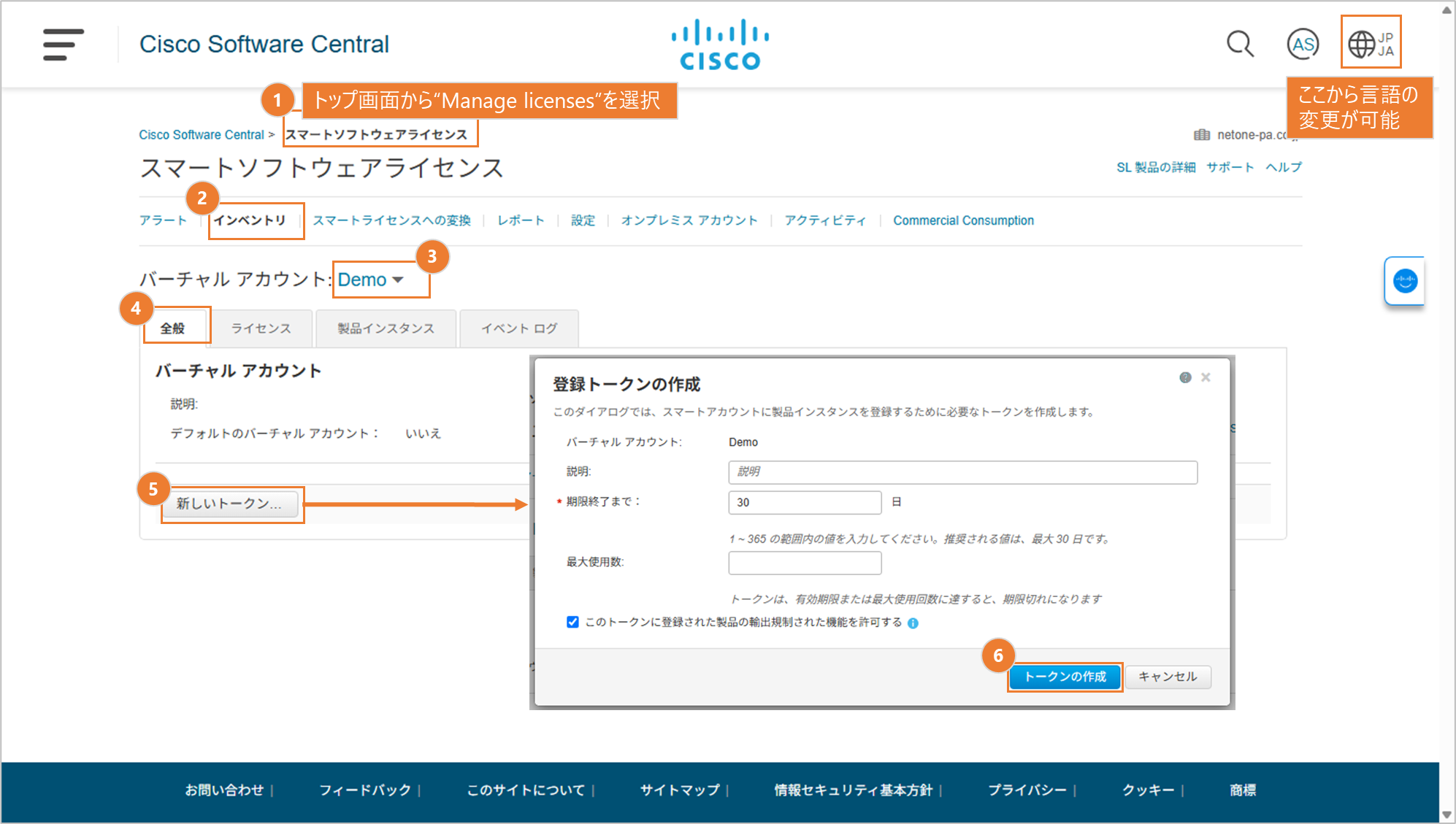
① CSSMのトップ画面の“Manage licenses"(ライセンスの管理)をクリック
※対象SA/VAの権限を持ったCCO IDが必要です
② “インベントリ”を選択
③ “バーチャル アカウント”のドロップダウンリストから目的のVAを選択
④ “全般”を選択
⑤ “新しいトークン”をクリック
※利用可能なトークンが既に存在する場合はそちらを利用することも可能です
⑥ “登録トークンの作成”という画面が出てくるので必要情報を入力して”トークンの作成”をクリック
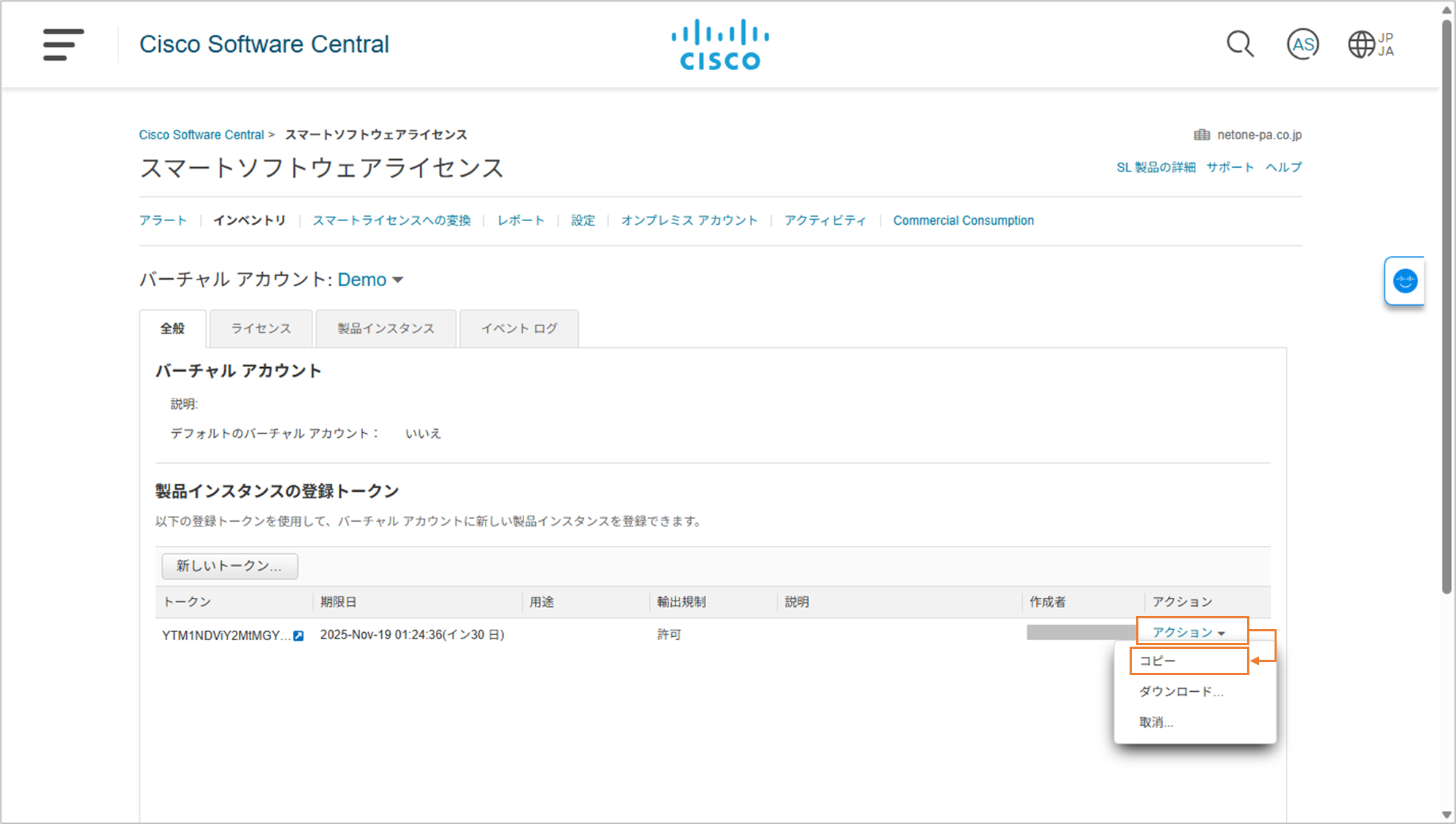
生成したトークンが追加されるので、そのトークンの”アクション”から”コピー”を選択してPCのクリップボードにコピーします。
4. 対象機器でスマートライセンス認証操作
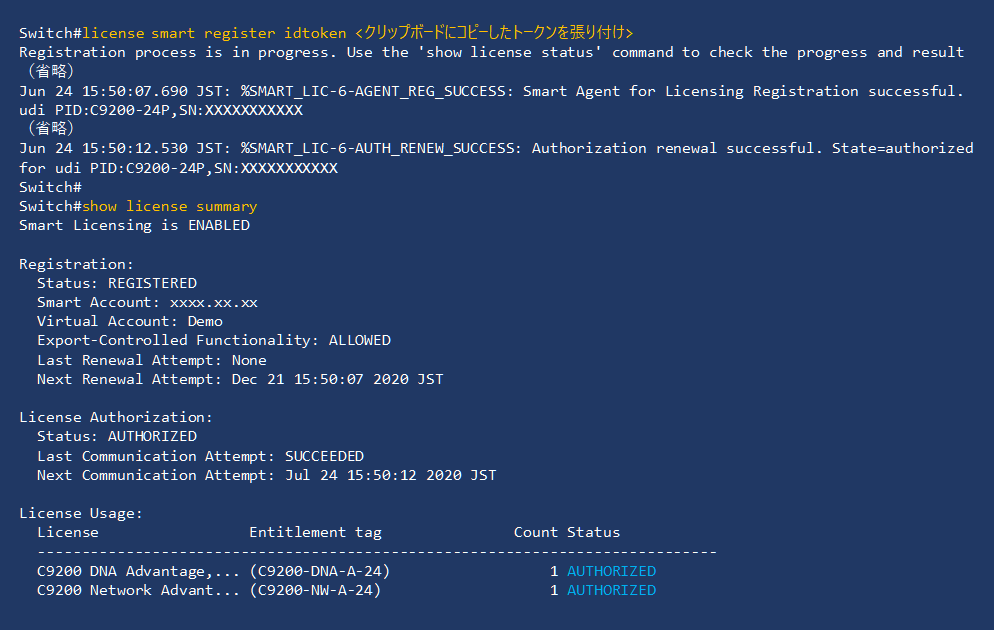
スマートライセンス認証を行う機器で前の手順で作成したトークンを利用して以下のコマンドを実行します。
license smart register idtoken <Token>
コマンドを実行すると、数十秒程度でCSSMへの機器登録とライセンス認証が完了します。ライセンス認証が成功するとステータスが AUTHORIZED に遷移します。
これでインターネットダイレクト方式でのスマートライセンス認証は完了です。このような非常に簡単な操作でライセンスを有効化して利用することが可能です。
おわりに
今回のブログではスマートライセンスに関するブログの第1回目として、スマートライセンスの説明と、標準的な認証方法であるインターネットダイレクト方式を紹介させて頂きました。第2回目以降では別の認証方式や関連する機能について紹介しようと思います。
スマートライセンスという新しい仕組みが登場して、Catalyst 9000シリーズを代表とする様々な製品シリーズでこの仕組みが採用されています。新しい仕組みのため、少し戸惑っている方もいらっしゃると思いますが、ご活用頂ける情報をいろいろと用意しておりますので、スマートライセンス対応製品にご興味がありましたら弊社担当営業までご連絡ください。
※ CSSMの画面等はアップデートや機能拡張により変更される可能性があります。もしメーカー情報と差分があった場合はメーカー情報を優先下さい